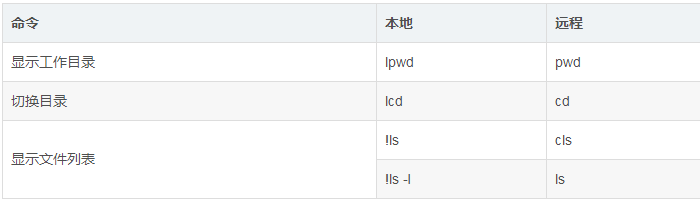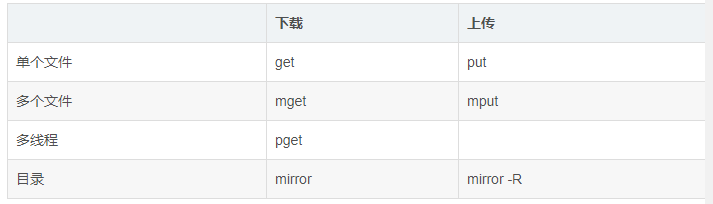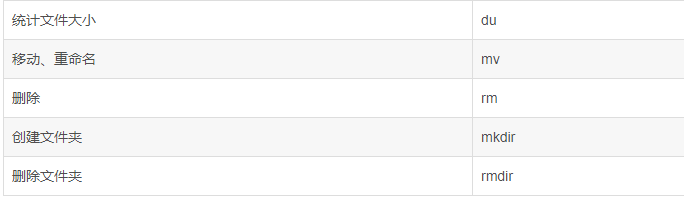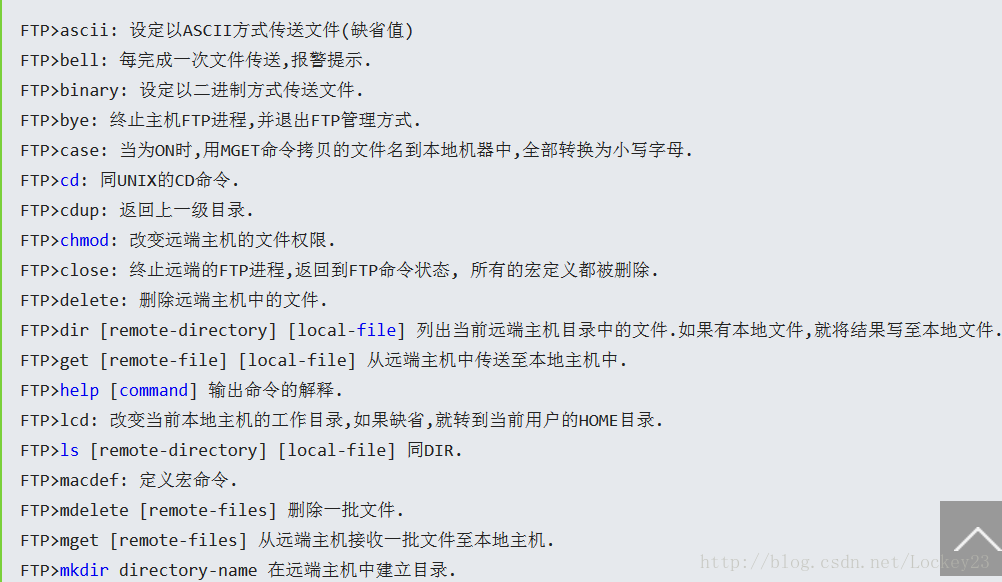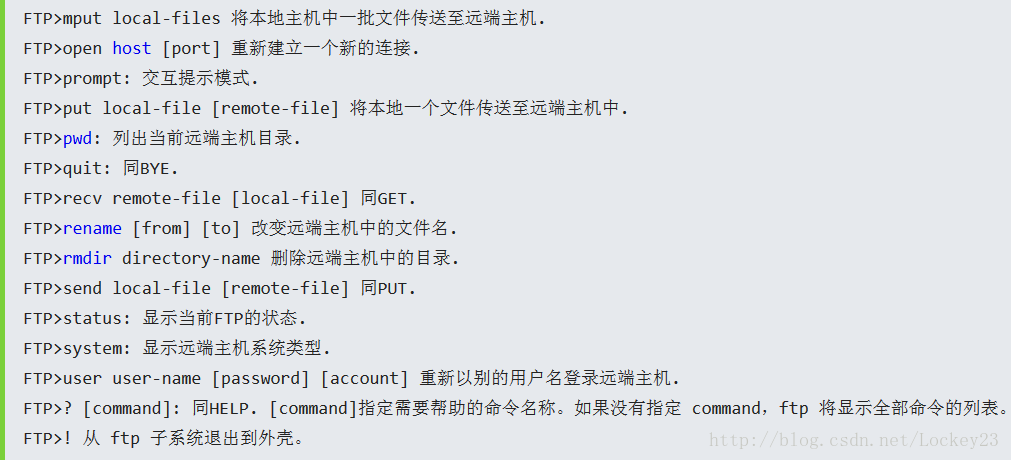lftp 使用方法和下载地址参考,win2003下需要老版本lftp4.4.15
[ 2018-09-15 13:50:46 | 作者: admin ]
p.s. 由于最新版的lftp for windows不能在win2003下运行,需要下载老版本lftp,经测试lftp-4.4.15在win2003下面可以运行
lftp老版本下载地址:https://lftp.nwgat.ninja/
windows版本lftp下面访问windows目录的方法:
/cygdrive/你的盘符/盘符下的目录/
如/cygdrive/e/softs
参考文章:
Linux lftp命令和ftp命令用法解析与示例 https://blog.csdn.net/lockey23/article/details/76284366
linux lftp命令 详解 http://blog.chinaunix.net/uid-24993824-id-470961.html
lftp 简介
lftp是个功能强大的字符界面文档传输工具,它包含以下功能:
支持ftp、ftps、http、https、hftp、fish等传输协议
支持FXP
支持代理
支持多线程传输
支持书签
类似bash,提供后台命令、nohop模式、命令历史、命令别名、命令补齐等进程管理功能
登录 ftp服务器
使用以下命令登录 ftp服务器:
lftp ftp://用户名[:密码]@服务器地址[:端口] #标准方式,推荐
lftp 用户名[:密码]@服务器地址[:端口]
lftp 服务器地址 [-p 端口] -u 用户名[,密码]
lftp 服务器地址[:端口] -u 用户名[,密码]
如果不指定端口,默认 21
如果不在命令中使用明文输入密码,连接时会询问密码(推荐)
可以使用“书签”收藏服务器站点,在 lftp 中以下命令,为当前站点定义别名:
lftp >bookmark #显示所有收藏
lftp >bookmark add 别名 #使用
别名
收藏当前站点
使用别名登录 ftp服务器:
lftp 别名
也可以编辑 lftp 的配置文件 ~/.lftp/bookmarks ,格式如下:
别名 ftp://用户名:密码@服务器地址:端口
lftp 使用方法
大多数图形界面的 ftp客户端,都有两栏窗口,一栏为本地目录,一栏为远程目录。lftp 也采用这种方式工作,只不过没有使用图形界面直观的显示
其中, ! 表示执行本地命令,lftp中没有与 ls 对应的本地命令 lls, 所以要使用 !ls 显示本地目录文件
使用以上命令确认当前工作目录的情况。以下命令用于从本地目录上传,或者从远程目录下载:
在 lftp 配置文件 ~/.lftp/rc 中设置 pget 使用的线程数
set pget:default-n 5
在远程目录中,可以使用以下命令操作文件
使用 exit 命令退出 lftp
中文乱码
大多数 windows 平台下的 ftp服务器 使用 GB2312 编码,而 lftp 使用 UTF-8 编码,使用 lftp 访问这些服务器,中文显示为乱码。可以通过指定编码来解决
 评论Feed: http://blog.xg98.com/feed.asp?q=comment&id=2539
评论Feed: http://blog.xg98.com/feed.asp?q=comment&id=2539
lftp老版本下载地址:https://lftp.nwgat.ninja/
windows版本lftp下面访问windows目录的方法:
/cygdrive/你的盘符/盘符下的目录/
如/cygdrive/e/softs
参考文章:
Linux lftp命令和ftp命令用法解析与示例 https://blog.csdn.net/lockey23/article/details/76284366
linux lftp命令 详解 http://blog.chinaunix.net/uid-24993824-id-470961.html
lftp 简介
lftp是个功能强大的字符界面文档传输工具,它包含以下功能:
支持ftp、ftps、http、https、hftp、fish等传输协议
支持FXP
支持代理
支持多线程传输
支持书签
类似bash,提供后台命令、nohop模式、命令历史、命令别名、命令补齐等进程管理功能
登录 ftp服务器
使用以下命令登录 ftp服务器:
lftp ftp://用户名[:密码]@服务器地址[:端口] #标准方式,推荐
lftp 用户名[:密码]@服务器地址[:端口]
lftp 服务器地址 [-p 端口] -u 用户名[,密码]
lftp 服务器地址[:端口] -u 用户名[,密码]
如果不指定端口,默认 21
如果不在命令中使用明文输入密码,连接时会询问密码(推荐)
可以使用“书签”收藏服务器站点,在 lftp 中以下命令,为当前站点定义别名:
lftp >bookmark #显示所有收藏
lftp >bookmark add 别名 #使用
别名
收藏当前站点
使用别名登录 ftp服务器:
lftp 别名
也可以编辑 lftp 的配置文件 ~/.lftp/bookmarks ,格式如下:
别名 ftp://用户名:密码@服务器地址:端口
lftp 使用方法
大多数图形界面的 ftp客户端,都有两栏窗口,一栏为本地目录,一栏为远程目录。lftp 也采用这种方式工作,只不过没有使用图形界面直观的显示
其中, ! 表示执行本地命令,lftp中没有与 ls 对应的本地命令 lls, 所以要使用 !ls 显示本地目录文件
使用以上命令确认当前工作目录的情况。以下命令用于从本地目录上传,或者从远程目录下载:
在 lftp 配置文件 ~/.lftp/rc 中设置 pget 使用的线程数
set pget:default-n 5
在远程目录中,可以使用以下命令操作文件
使用 exit 命令退出 lftp
中文乱码
大多数 windows 平台下的 ftp服务器 使用 GB2312 编码,而 lftp 使用 UTF-8 编码,使用 lftp 访问这些服务器,中文显示为乱码。可以通过指定编码来解决
lftp >set ftp:charset gbk #设置远程编码为gbk
lftp >set file:charset utf8 #设置本地编码(Linux系统默认使用 UTF-8,这一步通常可以省略)
也可以在 lftp 配置文件中 ~/.lftp/rc 设置默认值:lftp >set file:charset utf8 #设置本地编码(Linux系统默认使用 UTF-8,这一步通常可以省略)
set ftp:charset gbk
set file:charset utf8
set file:charset utf8
[最后修改由 admin, 于 2018-09-15 14:17:23]
 评论Feed: http://blog.xg98.com/feed.asp?q=comment&id=2539
评论Feed: http://blog.xg98.com/feed.asp?q=comment&id=2539
这篇日志没有评论。
此日志不可发表评论。